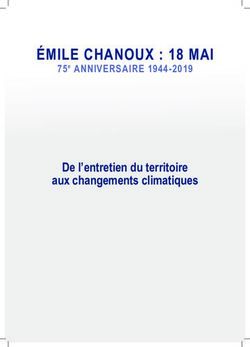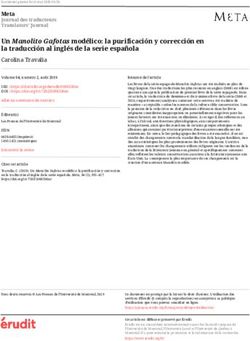QUICK INSTALLATION GUIDE - AIRPREMIER N ACCESS POINT DAP-2310 - CNET CONTENT SOLUTIONS
←
→
Transcription du contenu de la page
Si votre navigateur ne rend pas la page correctement, lisez s'il vous plaît le contenu de la page ci-dessous
Air Premier N Access Point
®
DAP-2310
QUICK
INSTALLATION
GUIDE
INSTALLATIONSANLEITUNG
GUIDE D’INSTALLATION
GUÍA DE INSTALACIÓN
GUIDA DI INSTALLAZIONEENGLISH
System Requirements
• Computers with Windows®, Macintosh®, or Linux-based
operating systems and an installed Ethernet Adapter
• Internet Explorer version 7.0 or Firefox 3.0 or higher (for configuration)
Package Contents
• D-Link DAP-2310 AirPremier® N Access Point
• 2 Detachable Antennas
• Power Adapter
• CAT5 Ethernet Cable
• CD-ROM with Installation Guide, User Manual, and Special Offers
Note: Using a power supply with a different voltage than the one included with
the DAP-2310 may damage the unit and will void the warranty for this product.
If any of the above items are missing, please contact your reseller.
2ENGLISH
Connecting the DAP-2310 to your network
A. Connect the power adapter to the receptor on the rear panel of the
DAP-2310 and then plug the other end of the power adapter to a wall outlet
or power strip. The power LED will turn ON to indicate proper operation.
B. Using an Ethernet cable, insert one end of the cable to the LAN port on the
rear panel of the DAP-2310 and the other end of the cable to a switch.
Note: You can also connect the DAP-2310 directly to the
computer that will be used for configuration. The LAN LED
will illuminate to indicate a proper Ethernet connection.
C. Computers with 802.11 b/g/n wireless adapters can connect to the DAP-2310.
C. Antennas
Used to broadcast wireless network
and recieve connections from
802.11 b/g/n wireless clients.
D. Reset
Reset the Access Point.
B. LAN Port A. Power Receptor
Connects DAP-2310 Receptor for Power Adapter.
to a switch or PC.
3ENGLISH
Getting Started
1. You will need broadband Internet access.
2. Consult with your cable or DSL provider for proper installation of the modem.
3. Connect the Cable or DSL modem to a router.
4. If you are connecting a desktop computer to your network, install a wireless
PCI adapter into an available PCI slot on your desktop computer.
5. Install the drivers for your wireless CardBus adapter into a laptop computer.
4Using the Configuration Menu
First, disable the Access the Internet using a proxy server function. To
disable this function, go to Control Panel > Internet Options > Connections >
LAN Settings and uncheck the enable box.
Start your web browser program (Internet Explorer, Mozilla Firefox).
Please start your web browser program, type the IP address
of the device (http://192.168.0.50) and press Enter. Make sure
that the IP addresses of the device and the computer are in the
same subnet. Then, refer to the manual for configuration.
Note: If you have changed the default IP
address assigned to the DAP-2310, make
sure to enter the correct IP address.
• Type admin in the User Name field.
• Leave the Password field blank.
• Click the Login button.
Note: If you have changed the password, make sure to enter the correct password.
TECHNICAL SUPPORT
United Kingdom (Mon-Fri) website: http://www.dlink.co.uk FTP: ftp://ftp.dlink.co.uk
Home Wireless/Broadband 0871 873 3000 (9.00am–06.00pm, Sat 10.00am-02.00pm)
Managed, Smart, & Wireless Switches, or Firewalls 0871 873 0909 (09.00am- 05.30pm)
(BT 10ppm, other carriers may vary.)
Ireland (Mon-Fri)
All Products 1890 886 899 (09.00am-06.00pm, Sat 10.00am-02.00pm)
Phone rates: €0.05ppm peak, €0.045ppm off peak times
5Systemanforderungen
DEUTSCH
• Computer mit Windows®, Macintosh® oder Linux-basiertem
Betriebssystem und mit einem installierten Ethernet-Adapter
• Internet Explorer 7.0 oder Firefox 3.0 oder höher (zur Konfiguration)
Packungsinhalt
• D-Link DAP-2310 AirPremier® N Access Point
• 2 abnehmbare Antennen
• Netzteil/Stromadapter
• CAT5-Ethernetkabel
• CD-ROM mit Installationsanleitung, Benutzerhandbuch und Sonderangeboten
Hinweis: Die Verwendung eines Netzteils mit einer anderen Spannung als
jener des mit dem DAP-2310 mitgelieferten Netzteils könnte Schäden am Gerät
verursachen. In diesem Falle erlischt der Garantieanspruch für dieses Produkt.
Sollte einer der oben aufgeführten Artikel fehlen, wenden Sie sich bitte an Ihren
Fachhändler.
6Anschluss des DAP-2310 an Ihr Netzwerk
DEUTSCH
A. Stecken Sie das eine Ende des Netzkabels in die Buchse auf
der Rückseite der DAP-2310 und das andere Ende in eine
Wandsteckdose oder Steckerleiste. Die LED-Betriebsanzeige schaltet
sich EIN und kennzeichnet damit die Betriebsbereitschaft.
B. Stecken Sie ein Ende des Ethernetkabels in den LAN-Port auf der Rückseite
des DAP-2310 und das andere Ende des Kabels in den Switch.
Hinweis: Sie können auch den DAP-2310 direkt an den Computer anschließen,
der für die Konfiguration verwendet wird. Die LAN LED leuchtet. Damit wird
gekennzeichnet, dass eine ordnungsgemäße Ethernet-Verbindung besteht.
C. Computer mit 802.11 b/g/n drahtlosen Adaptern können
mit dem DAP-2310 verbunden werden.
C. Antennen
Für das Senden und den Empfang
von Verbindungen und Daten aus
dem drahtlosen Netzwerk von
802.11 b/g/n drahtlosen Clients.
D. Reset (Zurücksetzen)
Zum Zurücksetzen
des Access Point.
B. LAN-Port A. Adapterbuchse
Verbindet DAP-2310 mit Buchse für das Netzteil/
einem Switch oder PC. den Stromadapter.
7Erste Schritte
DEUTSCH
1. Es muss ein Breitbandzugang zum Internet vorhanden sein.
2. Wenden Sie sich zur korrekten Installation des Modems
an Ihren Kabel- oder DSL-Anbieter.
3. Schließen Sie das Kabel- oder DSL-Modem an einen Router an.
4. Wenn Sie einen Desktop-Computer an Ihr Netzwerk anschließen,
müssen Sie einen Wireless PCI Adapter in einem verfügbaren
PCI-Steckplatz Ihres Desktop-Computers installieren.
5. Installieren Sie die Treiber für Ihren Wireless CardBus-
Adapter in einem Laptop-Computer.
8Das Konfigurationsmenü
DEUTSCH
Deaktivieren Sie zunächst die Funktion zur Herstellung einer Verbindung
über einen Proxyserver. Um diese Funktion zu deaktivieren, klicken Sie auf
Systemsteuerung > Internetoptionen > Verbindungen > LAN-Einstellungen
und deaktivieren Sie das entsprechende Kästchen.
Starten Sie Ihren Webbrowser (Internet Explorer, Mozilla Firefox).
Starten Sie Ihren Webbrowser, geben Sie die IP-Adresse des Geeräts
(http://192.168.0.50) ein und drücken Sie auf die Eingabetaste. Vergewissern Sie
sich, dass sich die IP-Adressen des Geräts und der Computer im gleichen Subnetz
befinden. Alle weiteren Informationen zur Konfiguration finden Sie im Handbuch.
Hinweis: Sollten Sie die dem DAP-
2310 zugewiesene Standard-IP-Adresse
geändert haben, stellen Sie sicher, dass
Sie die korrekte IP-Adresse eingeben.
• Geben Sie admin im Feld User Name (Benutzername) ein.
• Lassen Sie das Feld Password (Kennwort) zur Eingabe des Kennworts leer.
• Klicken Sie auf Login (Anmelden)
Hinweis: Sollten Sie das Kennwort geändert haben, stellen
Sie sicher, dass Sie das richtige Kennwort eingeben.
TECHNISCHE UNTERSTÜTZUNG
Deutschland: Web: http://www.dlink.de
Telefon: +49(0)1805 2787 0,14 € pro Minute Zeiten: Mo. –Fr. 09:00 – 17:30 Uhr
Österreich: Web: http://www.dlink.at
Telefon: +43(0)820 480084 0,116 € pro Minute Zeiten: Mo. –Fr. 09:00 – 17:30 Uhr
Schweiz: Web: http://www.dlink.ch
Telefon: +41(0)848 331100 0,08 CHF pro Minute Zeiten: Mo. –Fr. 09:00 – 17:30 Uhr
* Gebühren aus Mobilnetzen und von anderen Providern können abweichen.
9Configuration système requise
FRANÇAIS
• Ordinateurs avec système d’exploitation Windows®, Macintosh®
ou Linux et équipés d’un adaptateur Ethernet
• Internet Explorer 7.0 ou Firefox 3.0 et versions ultérieures (pour la configuration)
Contenu de la boîte
• Point d'accès DAP-2310 AirPremier® N de D-Link
• 2 antennes amovibles
• Adaptateur secteur
• Câble Ethernet CAT5
• CD-ROM avec guide d’installation, manuel d’utilisation et offres spéciales
Remarque : l’utilisation d’une alimentation dont la tension diffère de celle du
DAP-2310 est susceptible d’endommager le produit et en annulera la garantie.
Contactez votre revendeur s'il manque l'un des éléments ci-dessus.
10Connexion du DAP-2310 à votre routeur
A. Branchez l’adaptateur secteur à la fiche située sur le panneau arrière du
FRANÇAIS
DAP-2310, puis branchez l’autre extrémité à une prise
murale ou un bloc multiprise. Le voyant d’alimentation
s’allume pour indiquer que l’appareil est opérationnel.
B. Munissez-vous du câble Ethernet, branchez une extrémité
du câble au port LAN situé sur le panneau arrière du DAP-
2310, puis branchez l’autre extrémité à un commutateur.
Remarque : vous pouvez aussi connecter le DAP-2310 directement
à l’ordinateur que vous utiliserez pour la configuration. Le voyant
LAN s’allume pour indiquer une connexion Ethernet correcte.
C. Les ordinateurs équipés d’adaptateurs sans fil 802.11
b/g/n peuvent être connectés au DAP-2310.
C. Antennes
Les antennes servent à « diffuser » le
réseau sans fil et à recevoir les connexions
des clients sans fil 802.11 b/g/n.
D. Réinitialisation
Bouton qui permet de
réinitialiser le point d'accès.
B. Port LAN
A. Fiche d'alimentation
Permet de connecter
le DAP-2310 à un Fiche qui permet de brancher
commutateur ou un PC. l’adaptateur secteur.
11Mise en route
1. Avant tout, vous avez besoin d’un accès Internet haut débit.
2. Consultez votre câblo-opérateur ou votre fournisseur de services DSL
FRANÇAIS
pour savoir comment installer le modem de façon appropriée.
3. Connectez le modem câble ou DSL à un routeur.
4. Si vous souhaitez connecter un ordinateur à votre réseau, installez un
adaptateur PCI sans fil dans un emplacement PCI disponible de l’ordinateur.
5. Installez les pilotes de l’adaptateur CardBus sans
fil sur votre ordinateur portable.
12Utilisation du menu de configuration
Commencez par désactiver l’accès à Internet au moyen d’un serveur proxy.
Pour désactiver cette fonction, sélectionnez Panneau de configuration >
FRANÇAIS
Options Internet > Connexions > Paramètres réseau.
Lancez votre navigateur Web (Internet Explorer, Mozilla Firefox).
Démarrez votre navigateur Web, tapez l'adresse IP du périphérique
(http://192.168.0.50), puis appuyez sur Entrée. Assurez-vous que l’adresse IP
de votre périphérique et que celle de votre ordinateur sont dans le même
sous-réseau. Consultez ensuite le manuel pour effectuer la configuration.
Remarque : si vous avez modifié
l’adresse IP attribuée par défaut
au DAP-2310, vérifiez que vous
avez entré la bonne adresse IP.
• Tapez admin dans le champ Nom d’utilisateur.
• Laissez le champ Mot de passe vide.
• Cliquez sur le bouton Connexion.
Remarque : si vous avez modifié le mot de passe, vérifiez
que vous avez entré le bon mot de passe.
ASSISTANCE TECHNIQUE
Assistance technique D-Link sur internet :http://www.dlink.fr
Assistance technique D-Link par téléphone : 0820 0803 03
0.12 € TTC/min depuis un poste fixe
Du lundi au vendredi de 9h à 19h (hors jours fériés)
13Requisitos del sistema
• Ordenadores con sistemas operativos basados en Windows®,
Macintosh® o Linux con un adaptador Ethernet instalado
• Internet Explorer, versión 7.0, o Firefox 3.0 o superior (para la configuración)
ESPAÑOL
¿Qué contiene la caja?
• Punto de acceso D-Link DAP-2310 AirPremier® con Wireless N
• 2 antenas desmontables
• Adaptador de alimentación
• Cable Ethernet CAT5
• CD-ROM que contiene: la guía de instalación, el
manual del usuario y ofertas especiales
Nota: la utilización de una alimentación de corriente con un voltaje distinto del
incluido con el DAP-2310 podría dañar la unidad y anulará la garantía de este
producto.
Si falta cualquiera de los componentes anteriores, póngase en contacto con
el proveedor.
14Conexión del DAP-2310 a la red
A. Conecte el adaptador de alimentación al conector del panel posterior del
DAP-2310 y, a continuación, conecte el otro extremo del adaptador de
alimentación a una toma de pared o enchufe múltiple El LED de alimentación
cambiará a encendido para indicar que funciona correctamente.
ESPAÑOL
B. Inserte un extremo de un cable Ethernet al puerto LAN, situado en el panel
posterior del DAP-2310, y el otro extremo del cable a un conmutador.
Nota: también puede conectar el DAP-2310 directamente al ordenador
que se utilizará para la configuración. El indicador LED de la LAN se
iluminará para indicar que la conexión Ethernet es correcta.
C. Los ordenadores con adaptadores inalámbricos 802.11
b/g/n pueden conectarse al DAP-2310.
C. Antenas
Se utilizan para difundir vía red
inalámbrica y recibir conexiones de los
clientes inalámbricos 802.11 b/g/n.
D. Reset (Reiniciar)
Reinicia el punto de acceso.
B. Puerto LAN A. Receptor de alimentación
Conecta el DAP-2310 Receptor del adaptador
a un conmutador o PC. de alimentación.
15Introducción
1. Necesitará acceso a Internet de banda ancha.
2. Consulte con su proveedor de DSL o cable para
la instalación adecuada del módem.
ESPAÑOL
3. Conecte el módem de DSL o el cable al router.
4. Si está conectando un ordenador de sobremesa a la red, instale un
adaptador PCI inalámbrico en la bahía PCI disponible en el ordenador.
5. Instale los controladores del adaptador CardBus
inalámbrico a un ordenador portátil.
16Uso del menú de configuración
En primer lugar, desactive la función Acceder a Internet con un servidor proxy.
Para ello, vaya a Panel de control > Opciones de Internet > Conexiones
> Configuración de LAN y desactive el cuadro de selección.
ESPAÑOL
Inicie el programa del explorador web (Internet Explorer, Mozilla Firefox).
Inicie el programa del explorador de web, escriba la dirección IP del
dispositivo (http://192.168.0.50) y pulse Intro. Asegúrese de que las
direcciones IP del dispositivo y del ordenador estén en la misma subred.
A continuación, consulte el manual para realizar la configuración.
Nota: si ha cambiado la dirección
IP predeterminada asignada al
DAP-2310, asegúrese de escribir
la dirección IP correcta.
• Escriba admin en el campo Nombre de usuario.
• Deje el campo Contraseña en blanco.
• Haga clic en el botón Inicio de sesión.
Nota: si ha cambiado la contraseña, asegúrese de escribir la contraseña correcta.
ASISTENCIA TÉCNICA
http://www.dlink.es
Asistencia Técnica Telefónica de D-Link: +34 902 30 45 45 0,067 €/min
De Lunes a Viernes de 9:00 a 19:00
17Requisiti di sistema
• Computer dotati di sistema operativo Windows®, Macintosh®
o Linux e una scheda Ethernet installata
• Internet Explorer versione 7.0 o Firefox 3.0 e versioni
successive (per la configurazione)
ITALIANO
Contenuto della confezione
• D-Link DAP-2310 AirPremier® N Access Point
• 2 antenne staccabili
• Alimentatore
• Cavo Ethernet CAT5
• CD-ROM con guida di installazione, manuale dell'utente e offerte speciali
Nota: l'utilizzo di un alimentatore con tensione diversa rispetto a quella
dell'alimentatore fornito con il dispositivo DAP-2310 può causare danni all'unità
e invalidare la garanzia del prodotto.
Se uno o più degli articoli sopra elencati risultano mancanti, rivolgersi al
rivenditore.
18Collegamento del dispositivo
DAP-2310 alla rete
A. Collegare un'estremità del cavo dell'alimentatore alla presa presente sul
pannello posteriore di
DAP-2310 e l'altra estremità a una presa a muro o a una presa multipla. Il
LED alimentazione si accenderà per indicare il corretto funzionamento.
ITALIANO
B. Collegare un'estremità del cavo Ethernet alla porta LAN sul pannello
posteriore del dispositivo DAP-2310 e l'altra estremità a uno switch.
Nota: è inoltre possibile collegare il dispositivo DAP-2310 direttamente
al computer che verrà utilizzato per la configurazione. Il LED della LAN
si accenderà per indicare che la connessione Ethernet è corretta.
C. Non è possibile collegare al dispositivo DAP-2310 i
computer dotate di schede wireless 802.11 b/g/n.
C. Antenne
Vengono utilizzate per le trasmissioni
tramite la rete wireless e per ricevere le
connessioni da client wireless 802.11 b/g/n.
D. Reset
Consente di ripristinare
il punto di accesso.
B. Porta LAN A. Presa per cavo di
Consente di connettere alimentazione
il dispositivo DAP-2310 Presa per l'alimentatore.
a uno switch o a un PC.
19Operazioni preliminari
1. È necessario accesso Internet a banda larga.
2. Per la corretta installazione del modem cavo o DSL rivolgersi al fornitore.
3. Collegare il modem cavo o DSL a un router.
4. Se si intende connettere un computer desktop alla rete, installare una
scheda PCI wireless in uno slot PCI disponibile del computer desktop.
ITALIANO
5. Installare i driver per la scheda CardBus wireless in un computer laptop.
20Utilizzo del menu Configurazione
In primo luogo, disabilitare la funzione Accedi a Internet tramite server proxy. Per
disabilitarla, passare a Pannello di controllo > Opzioni Internet > Connessioni >
Impostazioni LAN e deselezionare la casella Abilita.
Avviare il browser Web (Internet Explorer, Mozilla Firefox).
ITALIANO
Riavviare il browser Internet, immettere l'indirizzo IP del dispositivo
(http://192.168.0.50) e premere Invio. Assicurarsi che gli indirizzi IP
del dispositivo e quello del computer in uso si trovino nella stessa
subnet. Quindi consultare il manuale per la configurazione.
Nota: se l'indirizzo IP di default assegnato
al dispositivo DAP-2310 è stato modificato,
assicurarsi di immettere l'indirizzo IP corretto.
• Digitare admin nel campo Nome utente.
• Lasciare vuoto il campo Password.
• • Fare clic sul pulsante Accesso.
Nota: se la password è stata modificata, assicurarsi di immettere quella corretta.
SUPPORTO TECNICO
http://www.dlink.it/support
Supporto Tecnico dal lunedì al venerdì dalle ore 9.00 alle ore 19.00 con orario continuato
Telefono: 199400057
21NOTES 22
NOTES
23WIRELESS NETWORK REMINDER Wireless Network Name (SSID) Wireless Network Password TECHNICAL SUPPORT UK www.dlink.co.uk IRELAND www.dlink.ie GERMANY www.dlink.de FRANCE www.dlink.fr SPAIN www.dlink.es ITALY www.dlink.it NETHERLANDS www.dlink.nl BELGIUM www.dlink.be LUXEMBURG www.dlink.lu POLAND www.dlink.pl CZECH www.dlink.cz HUNGARY www.dlink.hu NORWAY www.dlink.no DENMARK www.dlink.dk FINLAND www.dlink.fi SWEDEN www.dlink.se GREECE www.dlink.gr PORTUGAL www.dlink.pt Ver. 1.00(EU) 2011/09/13 6AP2310A1E10G
Vous pouvez aussi lire